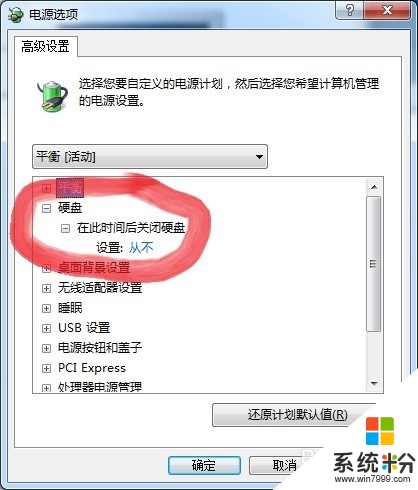win7屏保怎么设置,win7设置屏保的方法
发布时间:2016-04-06 17:21:02 浏览数:
win7屏保太单调,想自己更改屏保的设置,但是不知道该怎么修改?下面就跟大家说说win7屏保怎么设置。
win7设置屏保的方法:
1、右击桌面-->个性化-->屏幕保护程序
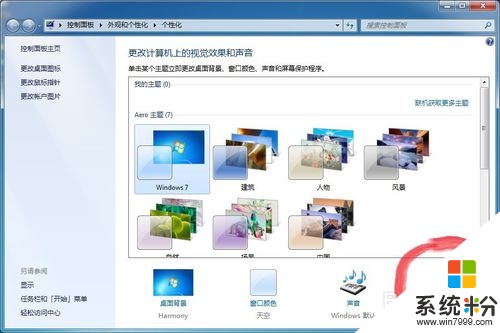
2、屏幕保护程序、选择“无”-->更改电源设置;
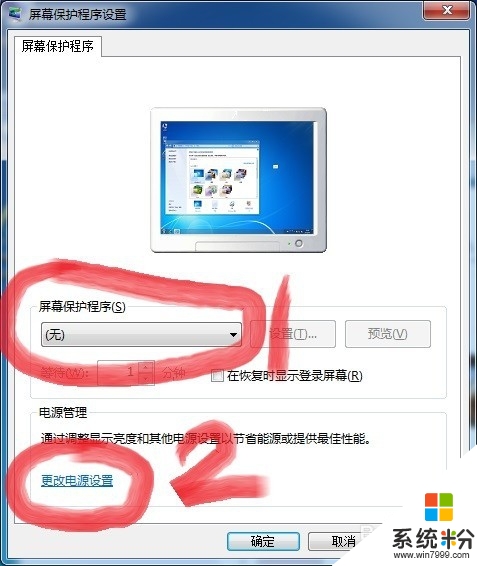
3、选择“平衡”-->更改计划设置;
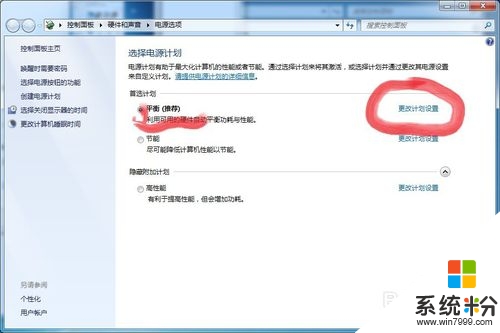
4、全部选择“从不”(我这里有两项,有的可能只有一项,有的可能会出现三项,反正不管几项,全部“从不”)
题外话:设置到这里一般就不会出现屏保了
如果仍然会出现黑屏的话,请进行如下设置:
点击“更改高级电源设置”
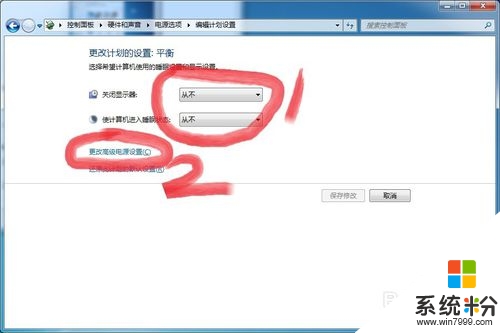
5、硬盘-->在此时间后关闭硬盘,选项中原来为“20分钟”,改为“从不”,然后保存;
终于再也不会出现自动黑屏的现象了。